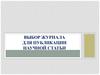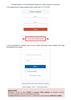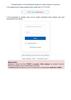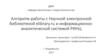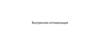Похожие презентации:
Поиск журналов и статей в научной электронной библиотеке eLibrary Ru
1.
Поиск журналов и статей вНаучной электронной
библиотеке eLibrary Ru
Разработала: к.э.н., доцент
Кириллова Т.В.
2.
I. Вход на сайт Научной электроннойбиблиотеки
• Зайдите на сайт по адресу www.elibrary.ru
3.
II. Регистрация / авторизация• Зарегистрируйтесь или, если уже зарегистрированы,
авторизуйтесь (введите имя пользователя и пароль в
соответствующие поля в области главной страницы «Вход в
библиотеку» и нажмите кнопку «Вход»).
4.
III. Если Вы ищете определенный журнал• 1. Выберите в главном меню пункт «Каталог журналов» или
одноименный пункт в области «Навигатор».
5.
• 2. Воспользуйтесь алфавитом (область в левом столбце страницы«Каталог журналов»), кликнув мышкой по букве, с которой
начинается название искомого журнала, или введите название
искомого журнала в поле «Название» поискового окна.
6.
• 3. В первом случае продвигайтесь по предложенному списку, выбирая нужныйжурнал, Во втором – нажмите кнопку «Поиск» (или нажмите клавишу «Enter» на
клавиатуре).
• 4. В полученном списке выберите искомый журнал, кликнув по названию мышкой,
чтобы перейти на страницу этого журнала (страница «Информация о журнале»).
7.
5. На странице «Информация о журнале» Вы можете:
– ознакомиться с информацией о нем (в том числе, узнать, включен ли он в перечень ВАК);
– перейти на список выпусков журнала;
– искать статьи в этом журнале;
– вывести список статей, опубликованных в этом журнале;
– перейти на сайт журнала в Интернете;
– познакомиться с анализом публикационной активности журнала
8.
• 6. Чтобы со страницы «Информация о журнале» перейти навыпуски журнала, выберите первую позицию в области
«Возможные действия». В результате появится страница
«Выпуски журнала».
9.
• 7. Кликнув мышкой на строку интересующего Вас выпуска,перейдете на страницу «Оглавление выпуска журнала».
10.
• 8. Чтобы получить информацию о публикации, кликните мышкойна названии статьи. Результатом будет переход на страницу
«Информация о публикации».
11.
• Чтобы получить полный текст статьи, кликните мышкой по значку. (Доступны полные тексты статей, отмеченных значком с
зеленым прямоугольником). Это можно сделать как на странице
«Оглавление выпуска журнала», так и со страницы «Информация
о публикации» (пункт «Загрузить полный текст…» в области
«Возможные действия»).
12.
• IV. Если Вы ищете статьи по определенной теме,13.
• 1. Возможны следующие виды поиска:• – многоаспектный (пункт главного меню «Полнотекстовый
поиск»);
• – с использованием тематического рубрикатора (пункт главного
меню «Тематический рубрикатор»);
• – с использованием предметного рубрикатора.
• 2. Многоаспектный поиск.
• Выберите пункт главного меню «Полнотекстовый поиск».
14.
• Заполните поисковую форму следующего вида:15.
• В поисковой форме Вы можете просто ввести ключевые слова, описывающиетему, и выделить галочками элементы публикации и ее описания, в которых будет
осуществляться поиск.
• А можете конкретизировать поиск,
• – указав тип публикации,
• – выбрав тематику (нажав на кнопку «Добавить» в поле «Тематика», Вы вызовите
окно, в котором можно выбрать интересующий раздел (разделы) знаний),
16.
• – выбрав автора, публикации которого интересуют (нажав накнопку «Добавить» в поле «Автор», Вы вызовите окно, в котором
можно найти нужного автора),
17.
• – выбрав определенные журналы, в которых будет осуществленпоиск (нажав на кнопку «Добавить» в поле «Журналы», Вы
вызовите окно, в котором можно найти журнал (журналы)),
18.
• – задав другие параметры поиска (в том числе, «искать в публикациях, имеющихполный текст на *****», «Искать в результатах предыдущего запроса»). Вы можете
указать период поступления выпусков, тип сортировки найденных статей, порядок.
Особое внимание обращаем на параметр «Искать в публикациях, доступных для
Вас». При условии его использования в результатах поиска будут только статьи,
полные тексты которых доступны.
• Результатом поиска будет появление страницы «Результаты поискового запроса»:
19.
• 3. Поиск с использованием тематического рубрикатора• Выберите пункт главного меню «Тематический рубрикатор».
• Результатом будет переход в окно «Тематический рубрикатор»:
20.
• Выберите раздел знаний, соответствующий Вашей теме, ивызовите таким образом соответствующий список журналов. (В
списке журналы с русскоязычными названиями следуют за
изданиями с названиями иноязычными.)
21.
4. Поиск с использованием тематического указателяВведите ключевое слово (или фразу) или его фрагмент в панели поиска ключевых слов слева и
нажмите на кнопку "Поиск".
22.
• Для просмотра статей, относящихся к конкретному ключевомуслову, щелкните на его названии в полученном списке ключевых
слов, удовлетворяющих условиям Вашего запроса.
23.
• В результате появится окно «Список статей с ключевым словом»:24.
• В результате появится окно «Список статей с ключевым словом»:25.
Задание• Сделать подборку статей авторов, перечисленных ниже:
• «Отдельные положения теории управления организациями сферы
услуг с учетом направлений их деятельности нашли отражение в
работах Е.В. Биндиченко, Л.И. Ерохиной, В.К. Романович и др. (сфера
бытового обслуживания), Е.Н. Жильцова, В.М. Рутгайзера, В.Н.
Соловьева и др. (сфера социальнокультурного сервиса), М.Ю.Лойко,
Д.Т. Новикова и др. (сфера гостинично-туристических услуг), Ковалева
В.В., Боброва Е.А. рассматривали сферу финансовых услуг, А.Н.
Галагана, С.А. Дятлова, Е.Г. Ефимова - сферу образовательных услуг).
Ю.А. Аванесова, Л.А. Брагина, Т.П. Данько, М.Я. Иоффе, О.В. Чкалова,
Л.А. Сосунова, Шнорр Ж.П, В.П Карх, Д.В. (сфера торговли и логистики),
Ковалева В.В., Боброва Е.А. и др. (сфера финансовых услуг), А.Н.
Галагана, С.А. Дятлова, Е.Г. Ефимова и др. (сфера образовательных
услуг).»
26.
Домашнее задание• 1) Найти самого цитируемого в РИНЦ преподавателя СПбПУ
• 2) Определить индекс Хирша
- Вороновой О.В.
- Хныкиной Т.С.
• 3) Зарегистрироваться в Scopus
• 3) Установить Mendeley









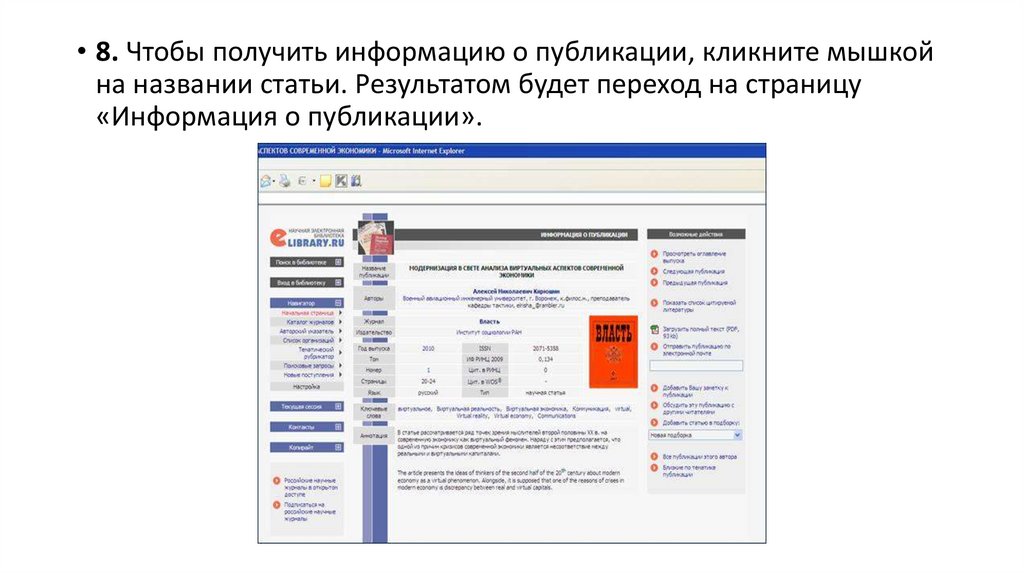
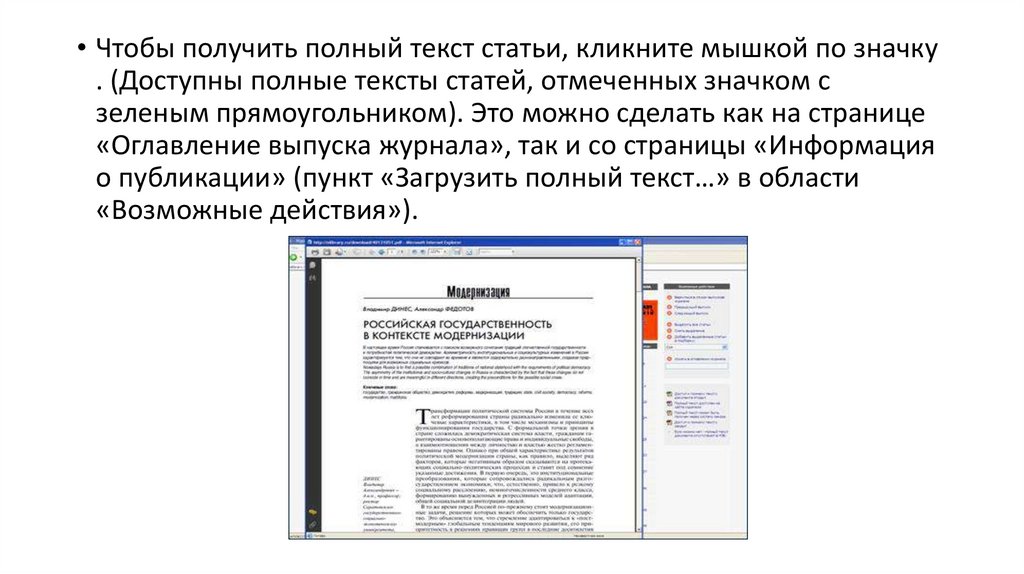



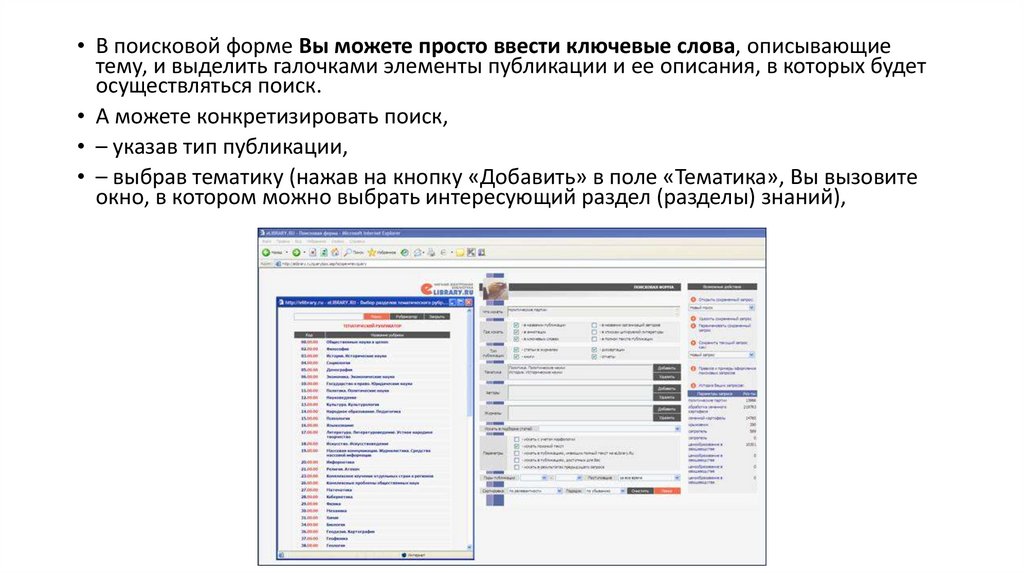
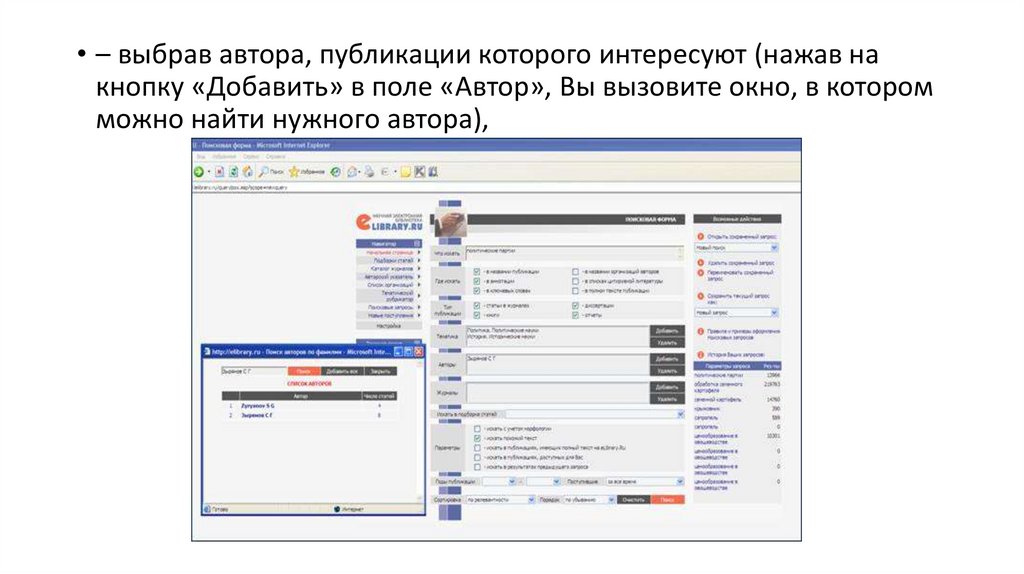


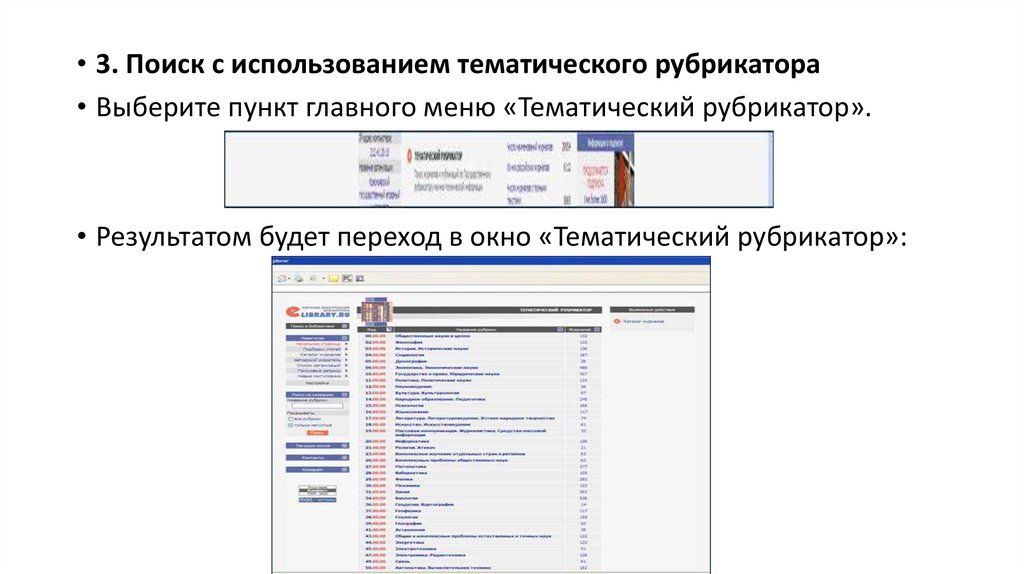
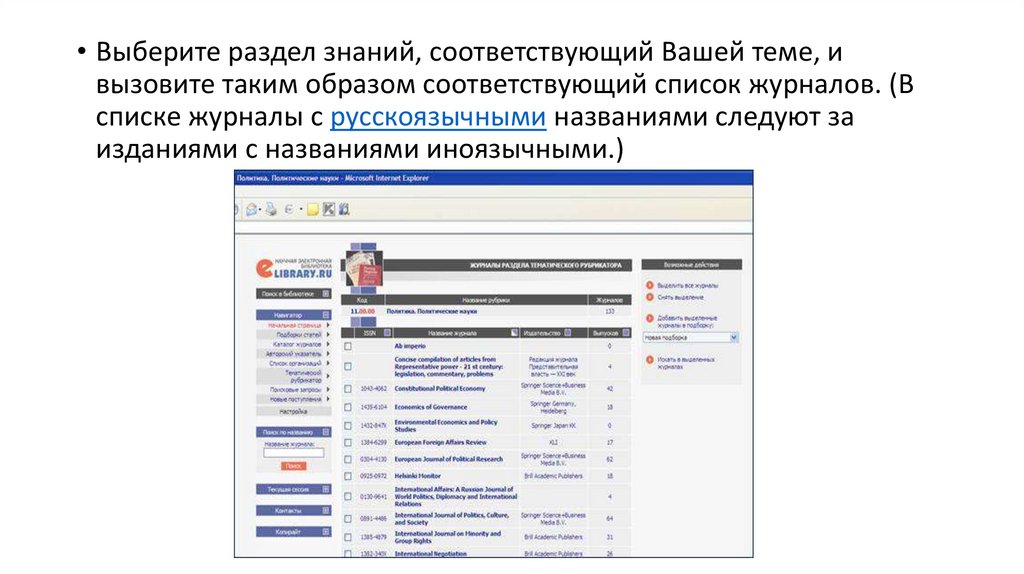








 Интернет
Интернет